本节将会介绍如何构建一个项目骨架目录。骨架目录中会包含项目文件布局、自动测试代码、模块及安装脚本。
一、环境配置(win10)
1. 检查并确认自己只安装了一个python版本。
cd ~
python
可以检查python版本。
2. 运行pip,确认有基本的安装。
>pip list
pip(version xxx.xxx)
setuptools(version xxx.xxx)
3. 使用下述命令设置虚拟环境
> pip install virtualenv
4. 创建一个.venvs文件夹,在里面装虚拟环境
> mkdir .venvs
> virtualenv --system-site-packages .venvs/lpthw
这两个命令创建了一个.venvs文件夹,用来存储不同的虚拟环境,然后创建了第一个虚拟环境lpthw。虚拟环境是一个用来安装软件的“假的”地方,这样我们就可以针对不同项目使用不同版本的软件包。
5. 安装完成后需要激活虚拟环境
先cd到.venvs所在目录,然后执行以下命令进行激活:
> ..venvslpthwScriptsactivate
这样就为PowerShell运行activate脚本,它把你当前的shell设为使用lpthw虚拟环境,以后每次使用书中的软件,都要先激活虚拟环境。
需要注意的是,win10下还需要开启PS不能运行脚本的问题。方法为管理员身份运行PowerShell,并运行以下命令
> set-executionpolicy remotesigned
6. 安装nose,以供后面运行测试使用
> pip install nose
这样nose就安装完毕了,只不过pip将其安装到了.venvs/lpthw的虚拟环境下面,而非主系统软件包目录。这样你就可以为不同项目安装不同的相互冲突的Python软件包版本,同时还不会污染主系统级别的配置。
二、创建骨架项目目录
1. 创建骨架目录
> mkdir projects > cd projects > mkdir skeleton > cd skeleton > mkdir -p bin,NAME,tests,docs
注意mkdir同时创建多个文件需要使用-p参数,并用逗号隔开文件名。
projects用来存储各个项目。skeleton是本节新项目的基础目录。其中NAME目录是项目的主模块,使用骨架时,可以将其重命名为自己的项目的主模块名称。
2. 设置初始文件
创建一些空的python模块目录:
> new-item -type file NAME/__init__.py
> new-item -type file tests/__init__.py
在skeleton目录下创建一个setup.py文件,这个文件在安装项目的时候会用到,其内容如下:
1 try: 2 from setuptools import setup 3 except ImportError: 4 from distutils.core import setup 5 6 config = { 7 'description': 'My Project', 8 'author': 'Crystal', 9 'url': 'URL to get it at.', 10 'downloard_url': 'Where to download it.', 11 'author_email': 'my_email@xx.xx', 12 'version': '1.0', 13 'install_requires': ['nose'], 14 'packages': ['NAME'], 15 'scripts': [], 16 'name': 'projectname' 17 } 18 19 setup(**config)
3. 建立测试专用的骨架文件
在tests文件夹下建立一个NAME_tests.py,内容如下:
1 from nose.tools import * 2 import NAME 3 4 def setup(): 5 print("SETUP!") 6 7 def teardown(): 8 print("TEAR DOWN!") 9 10 def test_basic(): 11 print("I RAN!")
4. 最终的目录结构
完成上述步骤后的目录结构应该如下所示:
skeleton/
NAME/
__init__.py
bin/
docs/
tests/
NAME_tests.py
__init__.py
setup.py
5. 运行测试程序
注意一定要在skeleton目录下运行,而非tests目录下。
> nosetests . ---------------------------------- Ran 1 test in 0.007s OK
三、使用这个骨架
以后每次要新建一个项目时,遵循以下步骤即可:
1. 复制这份骨架目录,把名字改成新项目的名字
2. 将NAME目录更名为自己的项目的名字,或根模块的名字
3. 编辑setup.py,将其包含的信息更新为新项目的信息
4. 重命名tests/NAME_tests.py,把NAME换成2中所说的模块的名字
5. 使用nosetests检查有无错误
6. 开始写代码
四、setup.py——python的构建工具
【摘录自博客 https://www.cnblogs.com/maociping/p/6633948.html】
在安装python的相关库时,可以有以下两种安装方式
pip install 模块名
这种方法为在线安装,会安装该模块的相关依赖包。
python setup.py install 模块名
这种方法为下载源码后在本地安装,不会安装相关的依赖包。
在安装普通的python包时,利用pip来安装是很方便的,但是在有的场景下,使用后者会更加满足我们的需要,例如:
在本机开发一个程序,需要用到python的官方模块,以及自己编写的自定义模块。那么如何实现在服务器上去发布该系统,实现依赖模块和自定义模块一起打包和一键安装呢?也就是如何同时将自己编写的自定义模块以exe文件格式安装到python的全局执行路径C:Python37Scripts下呢?
此时,pip工具似乎派不上用场,只能使用setup.py。我们只需要在setup.py文件中写明依赖的库和版本,然后到目标机器上使用python setup.py install 安装。
示例:
1 from setuptools import setup, find_packages 2 3 setup( 4 name = "test", 5 version = "1.0", 6 keywords = ("test", "xxx"), 7 description = "eds sdk", 8 long_description = "eds sdk for python", 9 license = "MIT Licence", 10 11 url = "http://test.com", 12 author = "test", 13 author_email = "test@gmail.com", 14 15 packages = find_packages(), 16 include_package_data = True, 17 platforms = "any", 18 install_requires = [], 19 20 scripts = [], 21 entry_points = { 22 'console_scripts': [ 23 'test = test.help:main' 24 ] 25 } 26 )
参数介绍:
--name 包名称
--version (-V) 包版本
--author 程序的作者
--author_email 程序的作者的邮箱地址
--maintainer 维护者
--maintainer_email 维护者的邮箱地址
--url 程序的官网地址
--license 程序的授权信息
--description 程序的简单描述
--long_description 程序的详细描述
--platforms 程序适用的软件平台列表
--classifiers 程序的所属分类列表
--keywords 程序的关键字列表
--packages 需要处理的包目录(包含__init__.py的文件夹)
--py_modules 需要打包的python文件列表
--download_url 程序的下载地址
--cmdclass
--data_files 打包时需要打包的数据文件,如图片,配置文件等
--scripts 安装时需要执行的脚步列表
--package_dir 告诉setuptools哪些目录下的文件被映射到哪个源码包。一个例子:package_dir = {'': 'lib'},表示“root package”中的模块都在lib 目录中。
--requires 定义依赖哪些模块
--provides定义可以为哪些模块提供依赖
--find_packages() 对于简单工程来说,手动增加packages参数很容易,刚刚我们用到了这个函数,它默认在和setup.py同一目录下搜索各个含有 __init__.py的包。其实我们可以将包统一放在一个src目录中,另外,这个包内可能还有aaa.txt文件和data数据文件夹。另外,也可以排除一些特定的包 find_packages(exclude=["*.tests", "*.tests.*", "tests.*", "tests"])
--install_requires = ["requests"] 需要安装的依赖包
--entry_points 动态发现服务和插件
在前述entry_points中:
console_scripts 指明了命令行工具的名称;在“redis_run=RedisRun.redis_run:main”中,等号前面指明了工具包的名称,等号后面的内容指明了程序的入口地址。
这里也可以有多条记录,这样一个项目就可以制作多个命令行工具了,如
1 setup( 2 entry_points = { 3 'console_scripts': [ 4 'foo = demo:test', 5 'bar = demo:test', 6 ]} 7 )
setup.py项目示例代码:
1 #!/usr/bin/env python 2 # coding=utf-8 3 4 from setuptools import setup 5 6 ''' 7 把redis服务打包成C:Python27Scripts下的exe文件 8 ''' 9 10 setup( 11 name="RedisRun", #pypi中的名称,pip或者easy_install安装时使用的名称,或生成egg文件的名称 12 version="1.0", 13 author="Andreas Schroeder", 14 author_email="andreas@drqueue.org", 15 description=("This is a service of redis subscripe"), 16 license="GPLv3", 17 keywords="redis subscripe", 18 url="https://ssl.xxx.org/redmine/projects/RedisRun", 19 packages=['RedisRun'], # 需要打包的目录列表 20 21 # 需要安装的依赖 22 install_requires=[ 23 'redis>=2.10.5', 24 'setuptools>=16.0', 25 ], 26 27 # 添加这个选项,在windows下Python目录的scripts下生成exe文件 28 # 注意:模块与函数之间是冒号: 29 entry_points={'console_scripts': [ 30 'redis_run = RedisRun.redis_run:main', 31 ]}, 32 33 # long_description=read('README.md'), 34 classifiers=[ # 程序的所属分类列表 35 "Development Status :: 3 - Alpha", 36 "Topic :: Utilities", 37 "License :: OSI Approved :: GNU General Public License (GPL)", 38 ], 39 # 此项需要,否则卸载时报windows error 40 zip_safe=False 41 )
修改后的项目代码(此时RedisRun模块是DrQueue模块的子模块,这是因为要导入某些公用的模块)
1 #!/usr/bin/env python 2 # coding=utf-8 3 4 from setuptools import setup 5 6 ''' 7 把redis服务打包成C:Python27Scripts下的exe文件 8 ''' 9 10 setup( 11 name="RedisRun", #pypi中的名称,pip或者easy_install安装时使用的名称 12 version="1.0", 13 author="Andreas Schroeder", 14 author_email="andreas@drqueue.org", 15 description=("This is a service of redis subscripe"), 16 license="GPLv3", 17 keywords="redis subscripe", 18 url="https://ssl.xxx.org/redmine/projects/RedisRun", 19 packages=['DrQueue'], # 需要打包的目录列表 20 21 # 需要安装的依赖 22 install_requires=[ 23 'redis>=2.10.5', 24 ], 25 26 # 添加这个选项,在windows下Python目录的scripts下生成exe文件 27 # 注意:模块与函数之间是冒号: 28 entry_points={'console_scripts': [ 29 'redis_run = DrQueue.RedisRun.redis_run:main', 30 ]}, 31 32 # long_description=read('README.md'), 33 classifiers=[ # 程序的所属分类列表 34 "Development Status :: 3 - Alpha", 35 "Topic :: Utilities", 36 "License :: OSI Approved :: GNU General Public License (GPL)", 37 ], 38 # 此项需要,否则卸载时报windows error 39 zip_safe=False 40 )
此时项目的目录结构为:
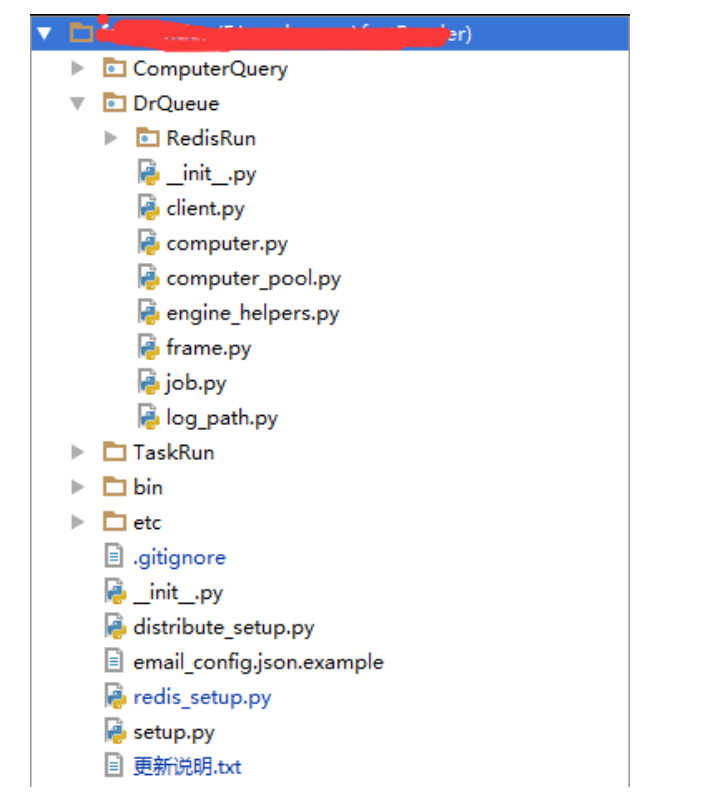
五、进一步的工作
1. 在模块目录NAME下面写一些代码,并让其可以运行。
2. 在bin目录下方写一个可以运行的脚本,并在setup.py里配置好bin中的脚本的信息。
注意,bin中存放的一般是一些在命令行上运行的脚本,而不是模块;模块可以放在setup.py的同级目录下,且其必须包含__init__.py。
前面提到,包含__init__.py的会被认为是一个模块(包),find_packages()就是搜索所有包含__init__.py的文件夹,并认为其是一个模块,然后在setup的时候一并安装。
3. 使用setup.py安装自定义的模块,并确保安装的模块可以正常使用,最后使用pip将其卸载。
cd 到setup.py目录下,执行以下命令(为保证不污染主环境,先激活lpthw虚拟环境!)
> python setup.py install
此时安装好了名字为NAME的模块(可以有和NAME类似的其他文件夹,其中也需包含__init__.py,setup后可以根据其名字import)。
1 import NAME 2 ...
使用pip卸载该包的命令如下
> pip uninstall projectname
这个projectname参见前面setup.py中的配置。